Változás ico fájlt

Hol kap új ikonok? A legjobb kezdeni, hogyan kell keresni a számítógépen. A Windows 7 operációs rendszer van egy csomó tartalmazó fájlok ikonok, hogy lehet használni minden nehézség nélkül. Hagyományos ikonok források közé az alábbi fájlokat a C: \ Wmdows \ System32:
Ezek a fájlok megtalálhatók minden Windows-verziók. Ebben shell32.dll fájl frissítése minden új Windows-verzió, míg a többi a fájlok tartalmazzák a régi ikonokat, hogy nyúlnak vissza a korszak a Windows 3.x Azonban ezek a fájlok készlet ikonok érhetők nem teljes körű. Az ikonra megtalálható szinte minden futtatható fájl. Néhány más DLL a C: \ Windows \ System32 is tartalmazhat ikonokat. Például figyelmét la netshell.dll fájlt. tartalmazó ikonok társított hálózati kapcsolatok. A fájl shell32.dll megtalálható a legtöbb szabványos ikonok képek
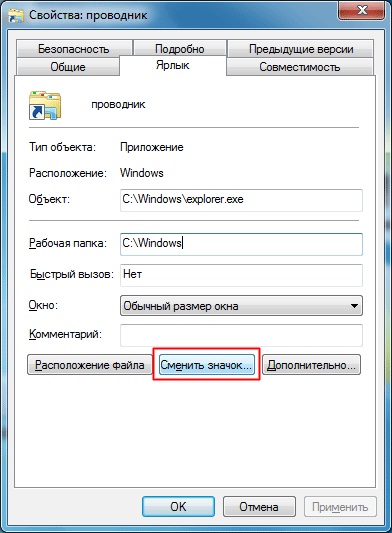
Változás ikonok képek
Változás lehet sok ikonok, de nem minden. Hogyan változtassuk meg a szükséges asztali ikonok (Sajátgép, My Documents, My Network Places, és Kuka), már tudjuk. Azt is megváltoztathatja az ikon kijelölt bármely címke.
Módosítja az ikon rendelt a címkén:
- Kattintson a helyi, a jobb egérgombbal, és válassza a helyi menü Tulajdonságok - Megnyitja a helyi tulajdonságai párbeszédpanelt.
- A parancsikon Tulajdonságok párbeszédpanelen kattintson a Parancsikon fülre.
- Kattintson a „Change” ikon megjelenik egy párbeszédablak, Ikoncsere.
- A párbeszédablakban Change Icon válassza ki a fájlt, amely a kívánt ikont: kattintson duplán a megfelelő képre.
Azt is megváltoztathatja az ikon kijelölt fájlokat egy bizonyos típusú.

Kinevezés ikonfájlok egy bizonyos típusú
- Nyissa meg a Vezérlőpult (Start - Control Panel).
- Kattintson duplán az ikonra a mappa tulajdonságai párbeszédpanel.
- A Mappa beállításai párbeszédpanelen válassza a Fájltípusok fülre.
- Válassza ki a kívánt fájltípust bejegyzett fajták listája, majd kattintson a Speciális gombra egy párbeszéd ablakot nyit tulajdonságainak módosítása a fájltípusokat.
- Kattintson Ikoncsere - egy párbeszéd ablakot nyit Ikoncsere fent tárgyalt.
Megválasztott ikon lehet rendelni egy adott mappát.
Hozzárendelése egy adott mappa ikonra
- Kattintson a mappa ikonra a jobb gombbal, és válassza ki a Tulajdonságok parancsot a helyi menüből - megnyitja a mappa tulajdonságok párbeszédablak.
- Kattintson a Beállítások fülre.
- Kattintson Ikoncsere - egy párbeszéd ablakot nyit Ikoncsere fent tárgyalt.
Gyűjteménye a rendelkezésre álló ikonok a Windows 7 feltöltik minden új programot telepíteni. Sokan közülük már régóta megszokott, és ezért nem érdekes. Keresés a szokatlan, vagy csak vonzóbbá ikonok megteheti az interneten. Íme néhány a webhelyeket, amelyek gazdag gyűjteménye ikonok:
Speciális eszközök kezelésére ikonok képek
Nos, ha akarta, egy vagy két ikon „a téma”, hogy hozzon létre több parancsikonokat vagy mappákat. Ha azt akarjuk, hogy megújítja majdnem mindent, ami lehetséges, új problémák merülnek fel. Először is, meg a Windows operációs rendszer nem teszi lehetővé a hivatalos cserélni néhány ikon. Például nem tudja megváltoztatni meghajtó ikonjára, a Vezérlőpult mappa és más mappák minősülnek saját operációs rendszer, valamint egy szabványos elemet a főmenüben. Ezen túlmenően, ikonok kiválasztásával egy időben (különösen a különböző helyeken), nehéz összegyűjteni tematikusan homogén gyűjtemény.
Hogy ezeket a határértékeket úgy speciális programok. Így a program (www.beeicons.com) lehetővé teszi, hogy cserélje ki a szabványos Windows ikonok, valamint működni gyűjtemények ikonok. A gyűjtemény ikonok az azonos típusú konstrukció hívják témát. A teljes program magában foglalja a több témát. További témák lehet letölteni az internetről.
Válassz egy témát, és változtatni az ikonok lehet egyetlen paranccsal. Hasonlóképpen egyetlen parancs segítségével visszaállíthatja az alapértelmezett ikonok hozott az operációs rendszer.